欢迎来到 PetMa...
Read More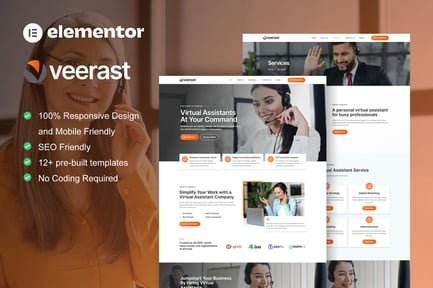
Veerast 是一个现代且富有创意的模板套件,专为创意数字机构设计
它包含 12+ 个预建模板,具有简单的设计和现代风格
您也可以使用这个创意模板套件用于任何类型的企业或服务,如虚拟助理服务、顾问、呼叫中心、公司秘书、虚拟秘书以及其他类似的远程业务
使用这个 Elementor 模板套件节省时间,为您虚拟助理服务制作一个酷炫的网站
布局特点:现代且专业的设计,使用 Elementor Pro 构建,100% 响应式和移动端友好,12+ 个预建模板,易于定制,模板套件使用 Elementor Hello 主题构建
Zip 文件中包含的内容:首页、关于我们、联系信息、常见问题、我们的团队、定价计划、服务、单个服务、成功案例、404 页面、博客、单个博客文章、头部、尾部、全局样式、随套件安装的插件、Skyboot 定制图标、元素、Kit Lite
某些模板和功能需要 Elementor Pro 升级(未包含)
如何使用模板套件:在 WordPress 中的插件 > 添加新处安装并激活“”插件
下载您的套件文件,不要解压
前往 Elements > 已安装套件,点击上传模板套件按钮
您也可以通过点击连接账户以链接您的 Elements 订阅,然后在 Elements > 模板套件下导入
检查顶部的橙色横幅并点击安装要求以加载套件使用的任何插件
首先点击导入全局套件样式
然后一次点击一个模板进行导入
这些模板存储在 Elementor 下的 Templates > 保存的模板中
前往页面,创建一个新页面并点击编辑 Elementor
点击构建器左下角的齿轮图标以查看页面设置,并选择 Elementor 全宽并隐藏页面标题
点击灰色文件夹图标以访问我的模板标签页,然后导入您想要定制的页面
如果您拥有 Elementor Pro,头部和尾部可以在主题构建器下进行定制
详细指南:lihappily.cn/安装指南
如需进一步支持,请访问 WordPress 菜单中的 Elementor > 获取帮助
此模板套件使用来自 的演示图片
JYB8TAUHCL
欢迎来到 PetMa...
Read More在网站建设领域,Wo...
Read More在数字化时代,企业官...
Read More